当前位置:首页 > 大白菜资讯 > win7系统打不开网页的解决方法
win7系统打不开网页的解决方法
日期:2019-09-16 | 时间:18:03
电脑使用时间久了,如果没有好好维护电脑,那么电脑就容易出现问题。比如,有时候电脑显示是有网络,但是却无法打开网页,不知道该如何解决。下面就和小编一起来看一下win7系统打不开网页的解决方法吧!

方法一
第一步:同时按住“win键”和“R键”打开运行窗口,输入“cmd”并回车
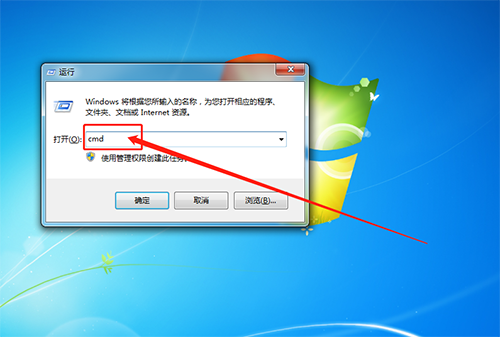
第二步:在命令页面中输入【ipconfig /displaydns】并回车
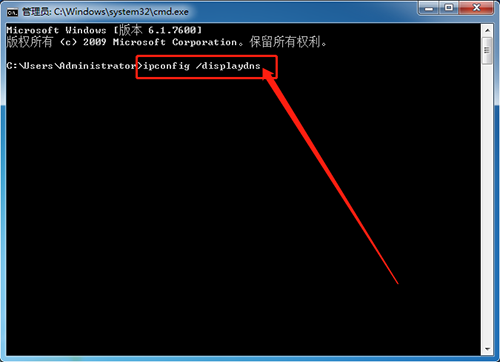
第三步:随后,页面中会出现电脑曾经使用过的DNS地址。继续输入【ipconfig /flushdns】并回车,等待DNS解析缓存清除完毕,随后即可打开网页
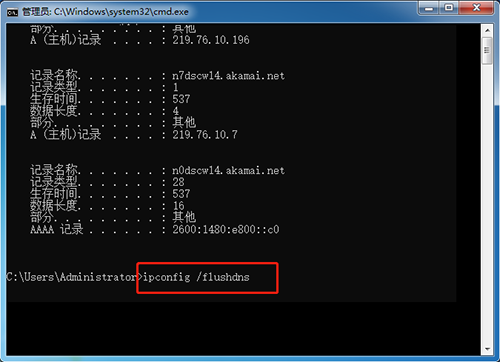
方法二
第一步:点击桌面右下角的网络图标,选择“打开网络和共享中心”
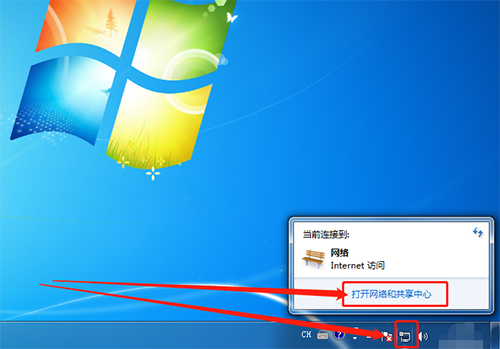
第二步:在网络和共享中心页面中,点击“更改适配器设置”
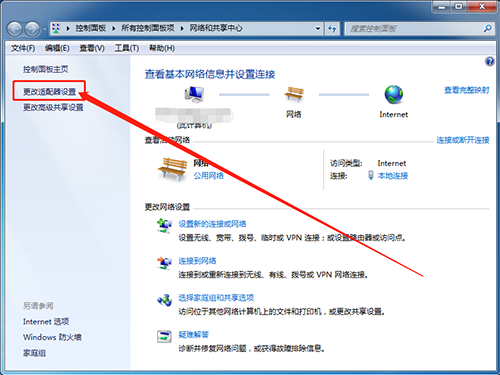
第三步:进入适配器页面后,右键连接网络的设备,选择“属性”
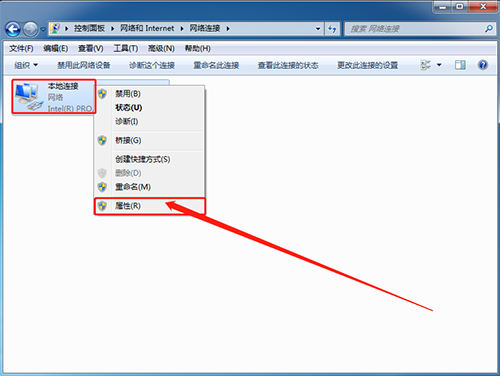
第四步:在属性页面中,找到并双击“Internet协议版本4(TCP/IPv4)”
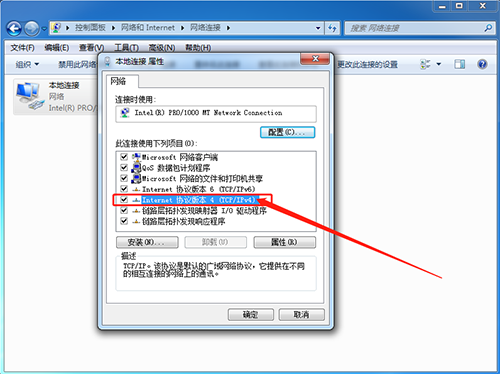
第五步:进入属性页面后,点击“使用下面的DNS服务器地址”,并输入相应的DNS服务器地址,最后点击“确定”即可
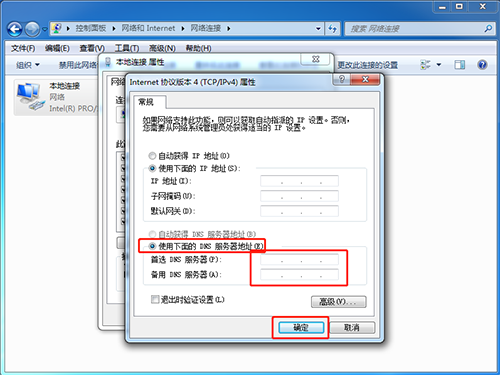
以上就是win7系统打不开网页的解决方法 ,希望可以帮助到各位用户!

